Како променити позадину радне површине у оперативном систему Виндовс 11
Мицрософт Виндовс 11 Јунак / / July 27, 2021

Последње ажурирање дана
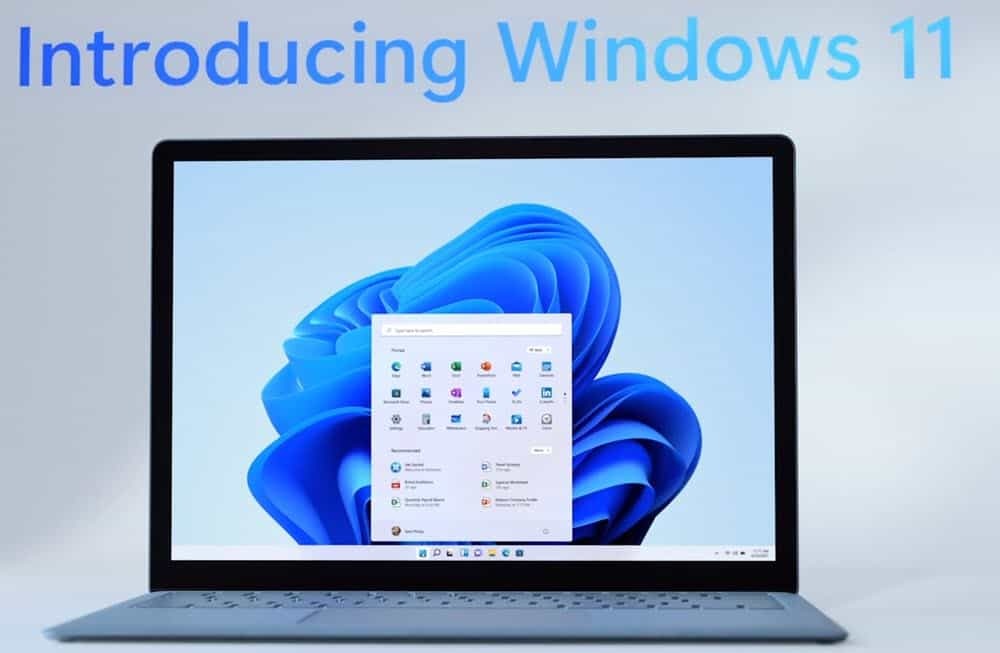
Мицрософт је унео сјај у Виндовс 11 кориснички интерфејс и можете га прилагодити променом позадине радне површине. Ево како то да урадите.
Мицрософтов нови оперативни систем Виндовс 11 долази са неким занимљивим променама графичког корисничког интерфејса (ГУИ). Ако желите да испробате, погледајте наш чланак о томе како преузмите и инсталирајте Виндовс 11. А ако имате старији рачунар, погледајте наш чланак о томе како да инсталирате Виндовс 11 на рачунару са неподржаним хардвером. Тренутно је у бета верзији, али чак и ако сачекате коначно издање, можда бисте желели да промените постојећу позадину. Ево како то да урадите.
Промените позадину радне површине на Виндовс 11
За почетак кликните на Почетак дугме, а затим Подешавања са списка предмета.
Белешка: Можете и да вежбате кунг фу на тастатури и користите тастерску пречицу Виндовс тастер + И да бисте директно отворили Подешавања.
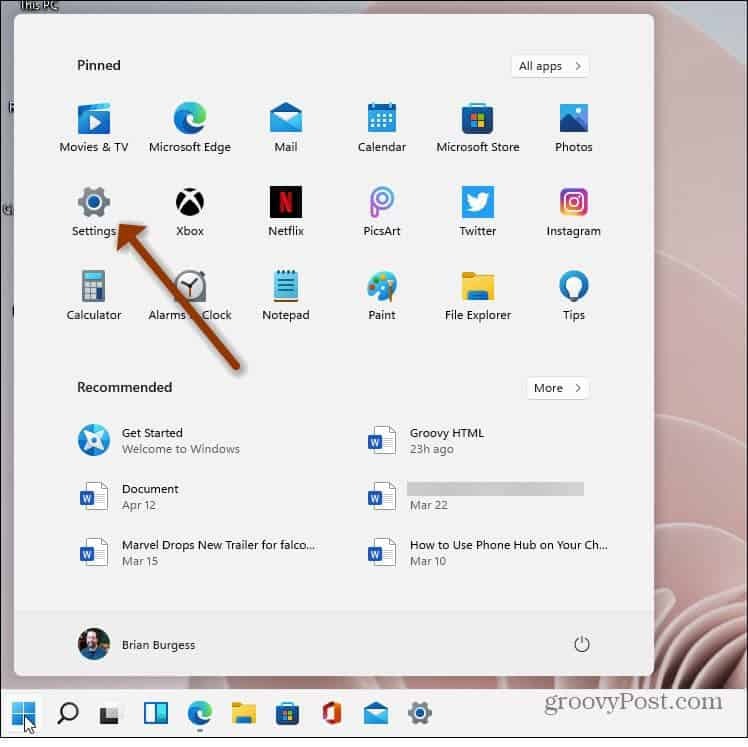
У сваком случају, ви то радите; када отворите Поставке, кликните на Персонализација са списка предмета на левој страни.

Затим, десно, померите се надоле и кликните на Позадина(Слика у позадини, боја, презентација) опција.

На следећој страници кликните на падајући мени „Персонализујте позадину“. Одавде можете одабрати „Слика“, „Једнобојна“ или „Пројекција слајдова“.

Испод менија видећете листу унапред инсталираних слика компаније Мицрософт. Кликните на ону коју желите да пробате и видећете резултате.

Наравно, ово само огребе површину. На истој страници можете одабрати и једнобојну боју (која може бити донекле досадна, али лака за очи). Или можете да кликнете на дугме Прегледај фотографије у пољу „Изаберите фотографију“. То вам омогућава да претражите локацију фотографије коју желите да користите за позадину.

Такође можете одабрати како ће се позадина уклопити на ваш екран. Кликните на падајуће дугме у „Изаберите одговарајућу слику на радној површини“ да бисте подесили како изгледа на вашем рачунару.
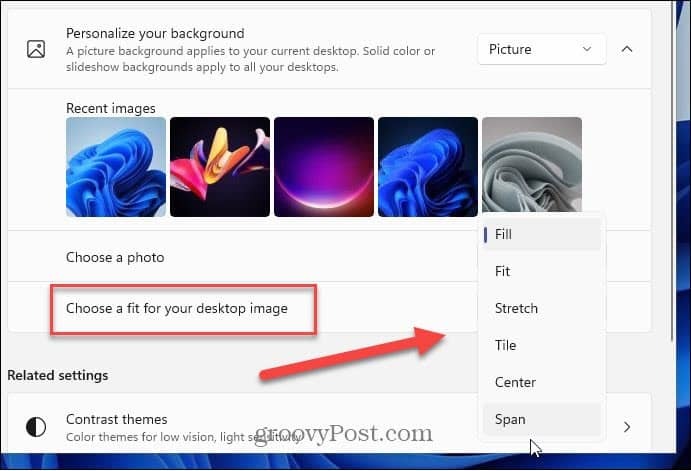
Да бисте сазнали више о подешавању ГУИ-а у оперативном систему Виндовс 11, погледајте како померите мени Старт у леви угао. А ако стварно желите да промените ствари, проверите како да то учините омогућите тамни режим у оперативном систему Виндовс 11.
Како обрисати Гоогле Цхроме кеш меморију, колачиће и историју прегледања
Цхроме одлично обавља посао чувања историје прегледања, кеш меморије и колачића да би оптимизовао перформансе прегледача на мрежи. Њен је како ...
Подударање цена у продавници: Како доћи до цена на мрежи док купујете у продавници
Куповина у продавници не значи да морате да платите веће цене. Захваљујући гаранцијама за подударање цена, можете да остварите онлине попусте током куповине у ...
Како поклонити Диснеи Плус претплату дигиталном поклон картицом
Ако сте уживали у Диснеи Плус-у и желите да га делите са другима, ево како да купите претплату на Диснеи + Гифт за ...
Ваш водич за дељење докумената у Гоогле документима, табелама и дијапозитивима
Можете лако да сарађујете са Гоогле-овим веб апликацијама. Ево вашег водича за дељење у Гоогле документима, табелама и презентацијама са дозволама ...



